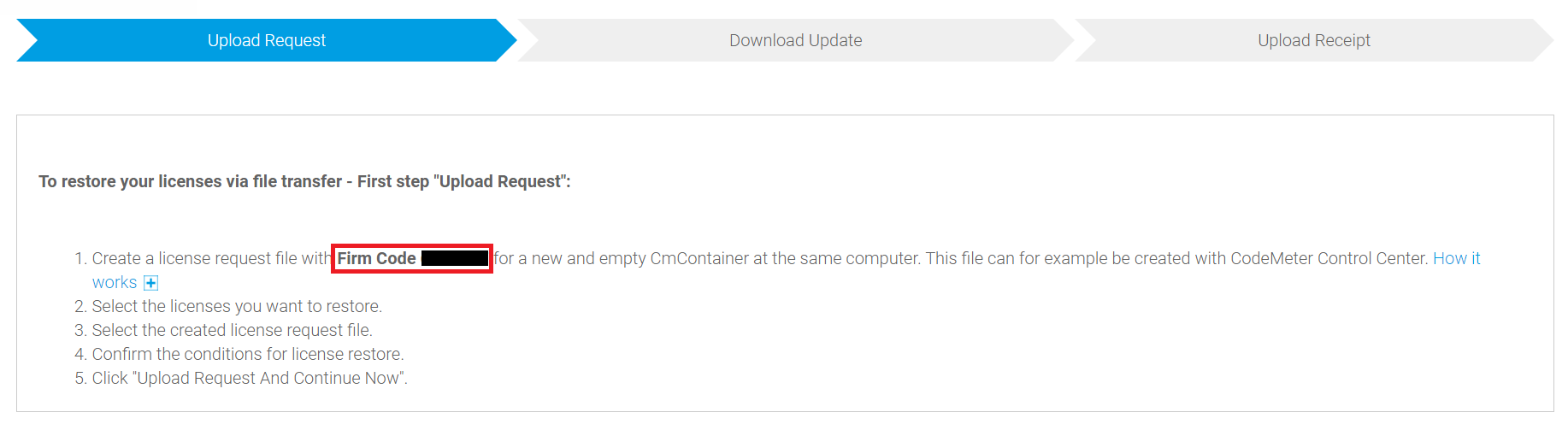备份和恢复 CODESYS 许可证
重要
这些说明不适用于以下产品 CODESYS 虚拟控制产品系列。
Codemeter 嵌入式许可证
CODESYS Control for BeagleBone
CODESYS Control for emPC-A/iMX6
CODESYS Control for IOT2000
CODESYS Control for PFC100
CODESYS Control for PFC200
CODESYS Control for PLCnext
CODESYS Control for Raspberry Pi
CODESYS Control for WAGO Touch Panel 600
注意
备份许可证
建立连接从 CODESYS 到您的控制器。
在设备树中,选择您的控制器并打开 文件标签。
在右侧窗口中,单击刷新图标 (
 )。
)。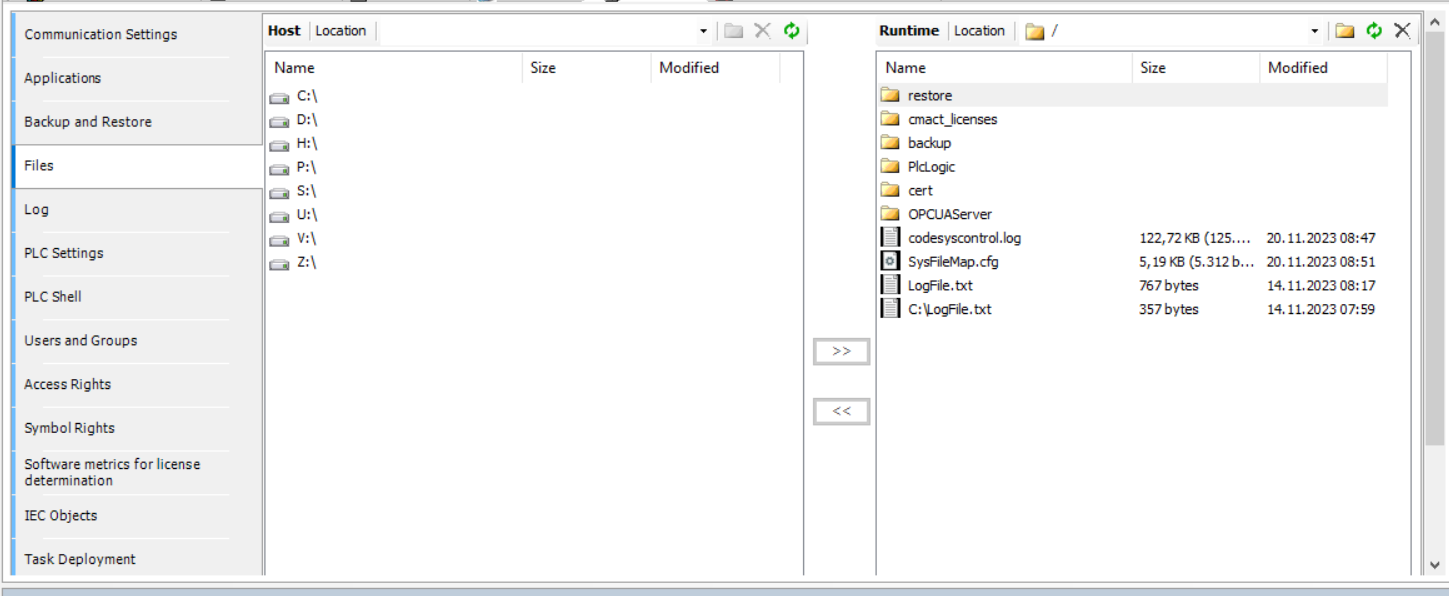
将显示控制器上可用的文件。
在左侧窗口中,选择要存储备份的目录。
在右侧窗口中,选择 cmact_许可证 目录并单击
 按钮。
按钮。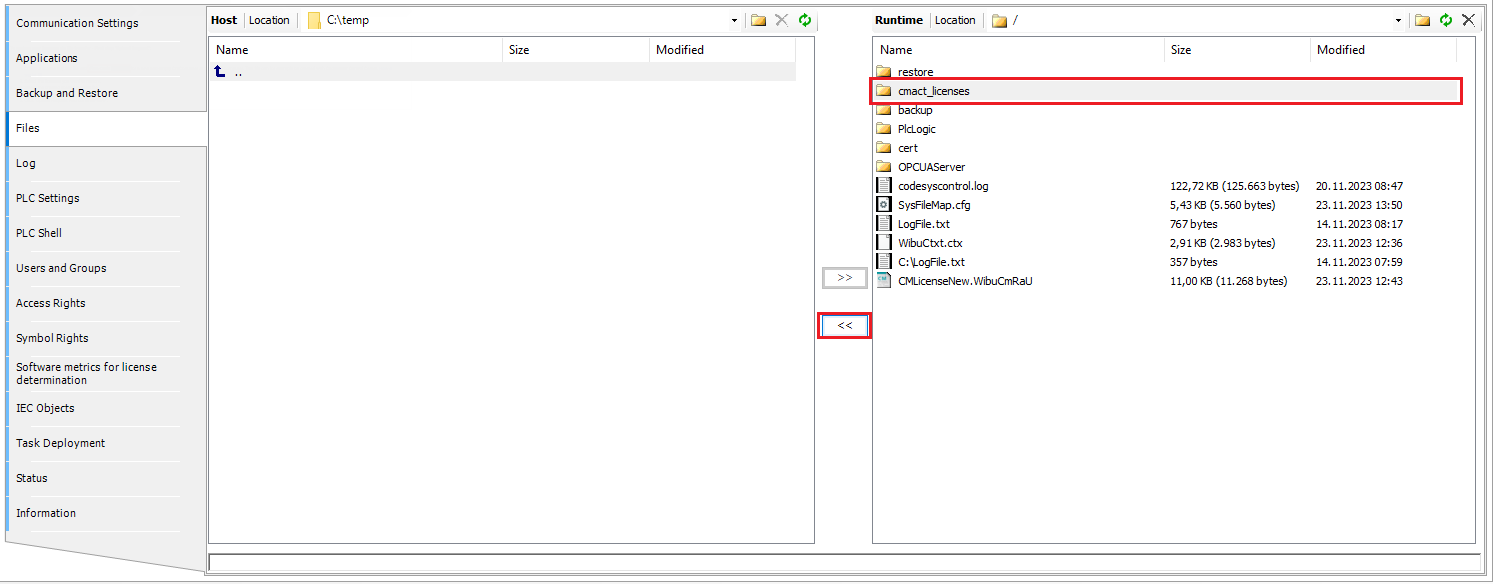
您的许可目录的备份副本将在您的计算机上创建。
检查备份副本是否已成功创建。
恢复许可证
重要
请注意,执行步骤 6 中的以下说明时可能会丢失数据。因此,请仔细阅读这些说明。
建立连接从 CODESYS 到您的控制器。
在设备树中,选择您的控制器并打开 文件标签。
在右侧窗口中,单击刷新图标 (
 )。
)。将显示控制器上可用的文件。
在右侧窗口中选择目标目录。这必须是顶级目录(存储位置:
/)在左侧窗口中,选择之前在计算机上创建的备份副本,然后单击
 按钮。
按钮。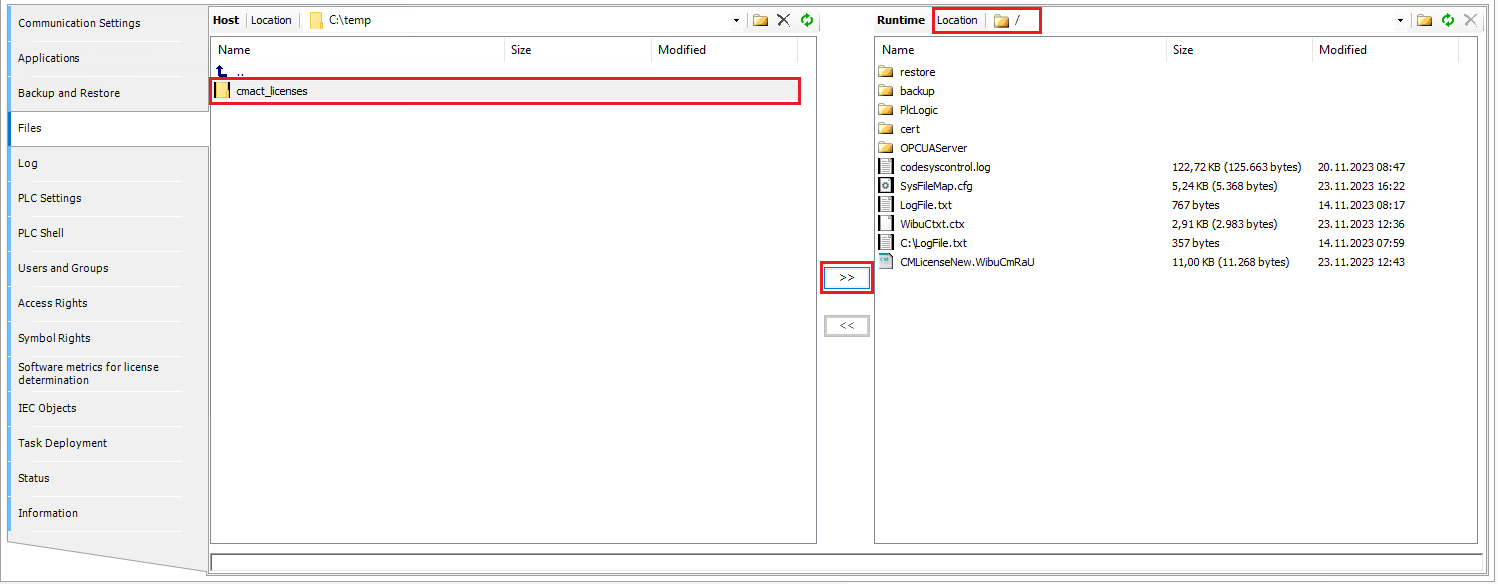
备份副本将复制到您的控制器。
如果同名目录已存在,系统将提示您覆盖其中包含的所有文件。
注意:如果选择“是”,则所有与备份目录中同名的文件都将从现有目录中删除。名称相同并不一定意味着内容相同。因此,请确保您不会意外覆盖所需的文件。
成功传输备份副本后重新启动控制器。
Codemeter 运行时许可证
CODESYS Control for Linux
CODESYS Control for Linux ARM
CODESYS Control for Linux ARM64
CODESYS Control Win SL
CODESYS Control RTE SL
备份许可证
注意
使用 CodeMeter Runtime 时,无需创建备份。
恢复许可证
注意
创建许可证请求文件
在 CODESYS,打开许可证管理器。
在接下来的两个对话框中,选择 设备 和 软质容器。
建立连接从 CODESYS 到要恢复许可证的控制器。
点击 安装许可证, 选择 申请许可证,然后单击 下一个。
如果 软件供应商 字段为空,则可以使用公司代码。如何检索公司代码在“检索公司代码”部分中进行了描述。
选择应安装许可证的容器,然后选择应在计算机上保存许可证请求文件的位置。点击 结束。
下载许可证更新文件
打开 许可证中心 WebDepot 并指定您要恢复的票证 ID。点击 下一个。
点击 恢复许可证。
在右下角,单击 基于文件的许可证传输。 (如果页面显示 直接许可转让,那么您已经位于正确的页面上)。
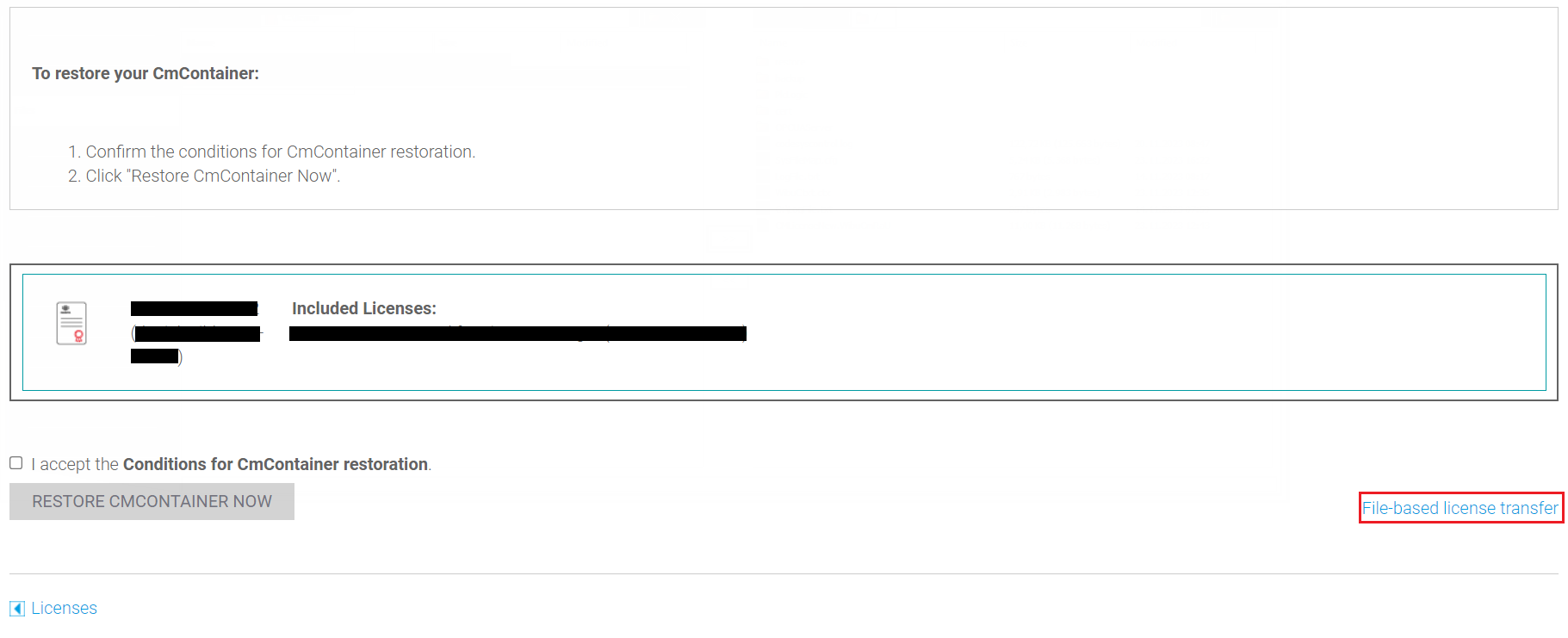
上传之前创建的许可证请求文件,然后单击 上传请求并立即继续。
点击 立即下载许可证更新文件 并将文件保存到您的计算机。
安装许可证更新
在 CODESYS,打开许可证管理器。
在接下来的两个对话框中,选择 设备 和 软质容器。
建立连接从 CODESYS 到要恢复许可证的控制器。
点击 安装许可证, 选择 安装许可证,然后单击 下一个。
选择要安装License的容器,选择之前下载的更新文件(扩展名:
.WibuCmRaU)。点击 结束。
几秒钟后,许可证将出现在许可证管理器中。
检索公司代码
打开 许可证中心 WebDepot 并指定您要恢复的票证 ID。点击 下一个。
点击 恢复许可证。
在右下角,单击 基于文件的许可证传输。
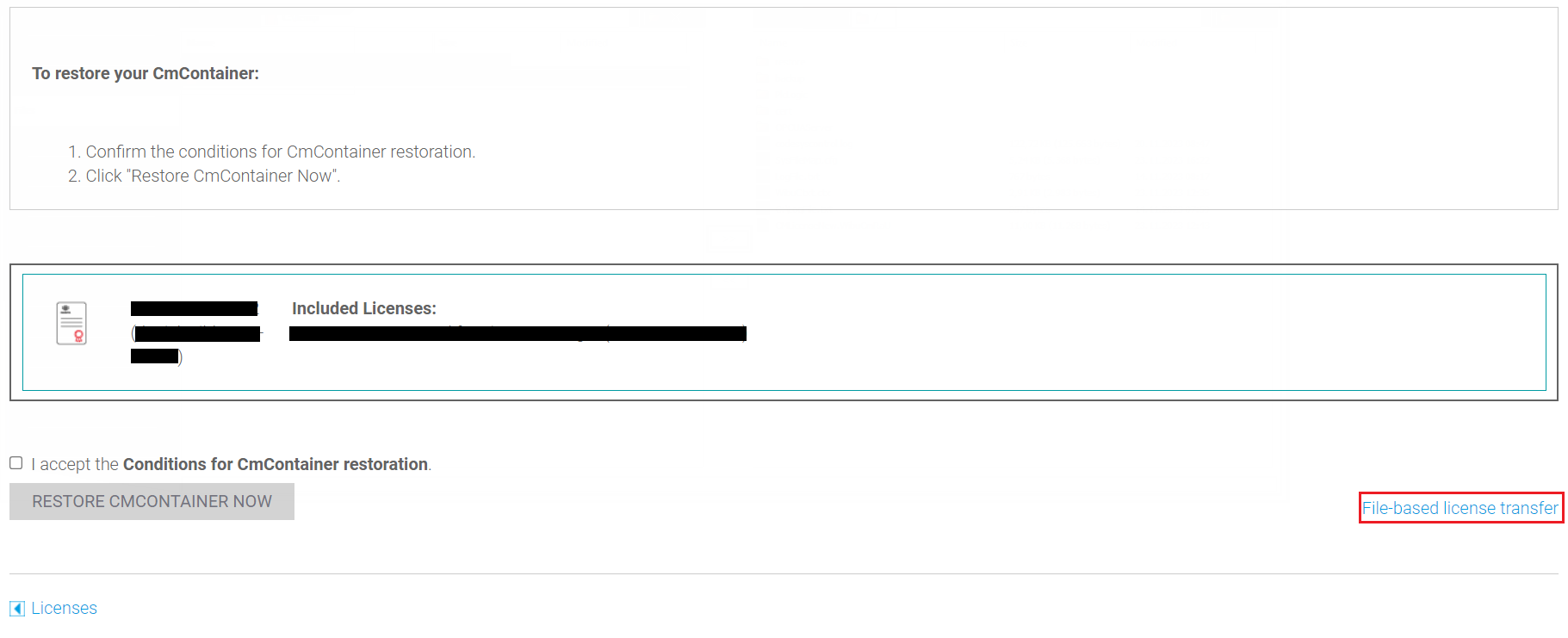
复制第一点中提供的公司代码。